
L'aggiunta di didascalie alle foto può aiutarti ad aggiungere contesto o una nota a un'immagine o a un video, e ora è possibile farlo facilmente su iPhone e iPad.
Le didascalie sono una funzione utile per catalogare immagini e aggiungere note anche su una foto, ad esempio forse hai scattato una foto di persone e volevi aggiungere una didascalia con ciascuno dei loro nomi, oppure forse hai scattato una foto o un video di un evento e vuoi aggiungere una didascalia per specificare di cosa si trattava e aiutare ad aggiungere un po' di contesto all'immagine, o per riferimento futuro. Le didascalie potrebbero anche essere utili quando qualcun altro esamina alcune delle foto sul tuo iPhone e vuole il contesto. Un altro vantaggio delle didascalie? Possono essere ricercati per parola chiave. Quindi, qualunque sia il caso d'uso, aggiungere didascalie alle foto è facile su iPhone e iPad.
Per essere chiari, aggiungere didascalie in questo modo è completamente diverso dall'aggiungere testo alle foto, che letteralmente sovrappone il testo a un'immagine.
Diamo una rapida occhiata a come aggiungere didascalie alle tue foto, direttamente su un iPhone o iPad.
Come aggiungere didascalie alle foto su iPhone e iPad
L'opzione per aggiungere didascalie è ben nascosta nell'app Foto, quindi potresti non trovarla subito. Assicurati che sul tuo dispositivo sia in esecuzione l'ultima versione di iOS/iPadOS e segui semplicemente i passaggi seguenti per iniziare.
- Avvia l'app "Foto" di serie sul tuo iPhone e iPad.

- Apri la foto a cui vuoi aggiungere una didascalia e toccala. Ora scorri verso l'alto sulla foto.
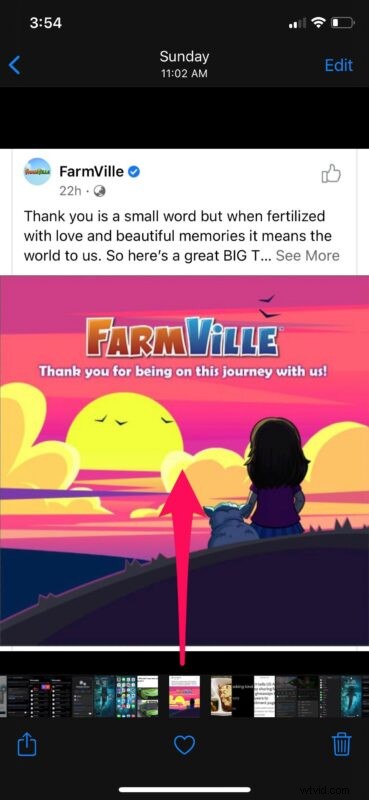
- Ora troverai la nuova opzione "Aggiungi una didascalia" in basso, appena sopra la riga di foto. Toccalo per iniziare.
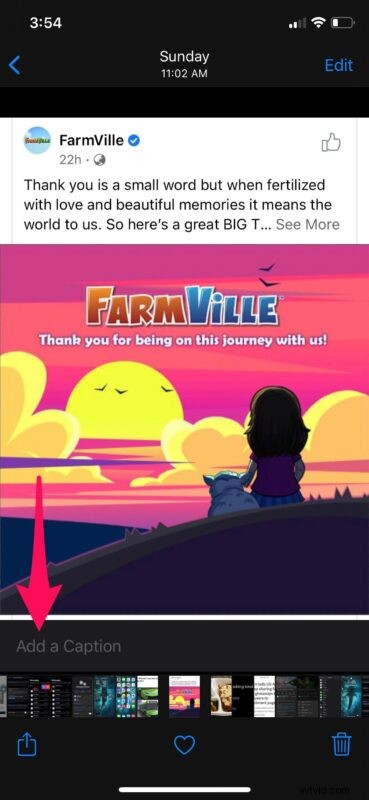
- Digita la descrizione e tocca "Fatto" che si trova nell'angolo in alto a destra dello schermo.
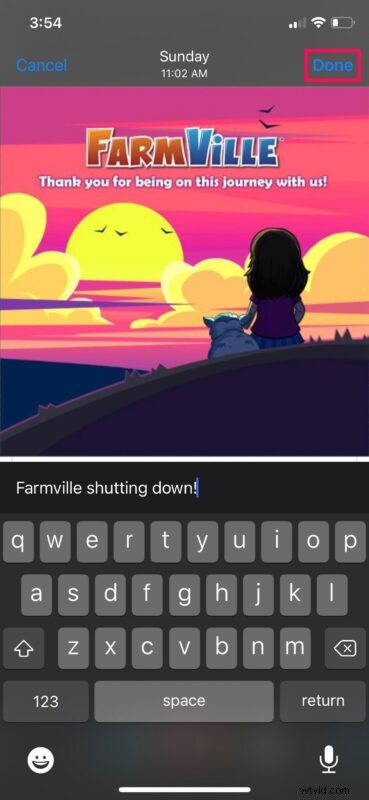
Questo è tutto ciò che serve per usare i sottotitoli nell'app Foto stock sul tuo iPhone e iPad, abbastanza semplice, giusto?
Le didascalie che aggiungi alle immagini nell'app Foto verranno sincronizzate su tutti i tuoi iPhone, iPad e Mac, a condizione che le foto di iCloud siano attive. Per verificare se lo hai abilitato, vai su Impostazioni -> ID Apple -> iCloud -> Foto e troverai l'interruttore per abilitare/disabilitare le foto di iCloud.
Le foto con didascalie sono molto più facili da trovare anche nell'app Foto stock. Esatto, puoi utilizzare l'opzione di ricerca nell'app per trovare una foto specifica semplicemente digitando la didascalia che hai aggiunto. Non devi nemmeno digitare l'intera didascalia se è lunga, poiché l'app Foto cerca solo le parole chiave.
Se c'è un limite di caratteri per le didascalie è abbastanza lungo, poiché abbiamo provato ad aggiungere alcune didascalie descrittive piuttosto lunghe e ha funzionato perfettamente. Quindi, non preoccuparti di mantenerli il più brevi possibile, ma probabilmente non vorrai nemmeno scrivere una tesi come didascalia.
Ci auguriamo che ti sia piaciuto aggiungere didascalie ad alcune delle foto preferite sul tuo iPhone e iPad. È una funzionalità che utilizzerai regolarmente? Quali altre funzionalità di iOS 14 hanno suscitato il tuo interesse finora? Condividi i tuoi preziosi pensieri e opinioni nella sezione commenti in basso.
